デスクトップの背景に表示される画像を「壁紙」といいます。
「壁紙」は、あらかじめ用意された画像から自分の好きな画像に変更することができます。また、画像ではなく、無地の色を設定することもできます。
自分の好みに合った「壁紙」を設定してみてください。
※Windows 7 Starterではこの設定は行えません。

デスクトップの背景の設定方法
※画面デザインは異なる場合があります。
壁紙を変更する場合
1デスクトップ上で右クリック(タッチ操作の場合長押し)して、メニューから[個人設定]を選択します。
2以下のいずれかの手順を実行します。
<Windows Vistaの場合>
2-1「個人設定」画面で[デスクトップの背景]をクリックします。
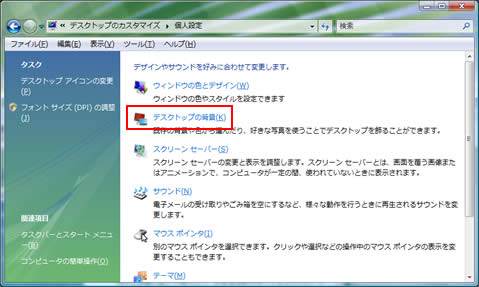
2-2「デスクトップの背景」画面で「画像の場所」から[Windowsの壁紙]を選択し、壁紙にしたい画像を選択し、[OK]をクリックします。
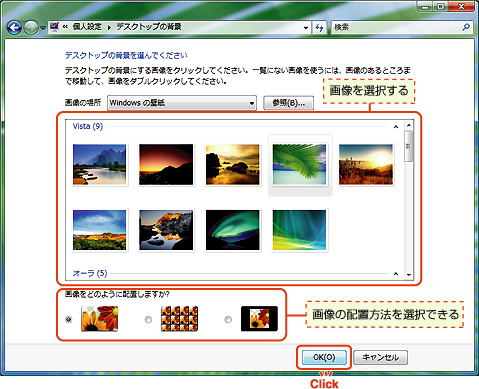
<Windows 7 / Windows 8 / Windows 8.1の場合>
2-1「個人設定」画面で[デスクトップの背景]をクリックします。
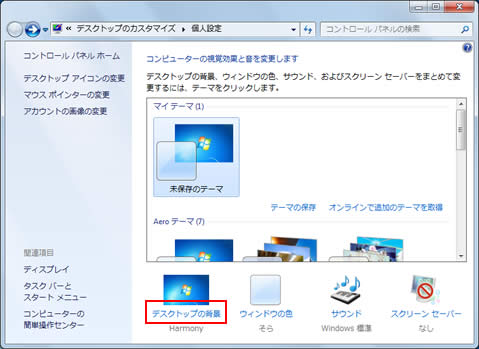
2-2「デスクトップの背景」画面で「画像の場所」から[Windowsデスクトップの背景]を選択し、壁紙にしたい画像を選択し、[変更の保存]をクリックします。
[画像の配置]から、画像の配置方法を選択することができます。
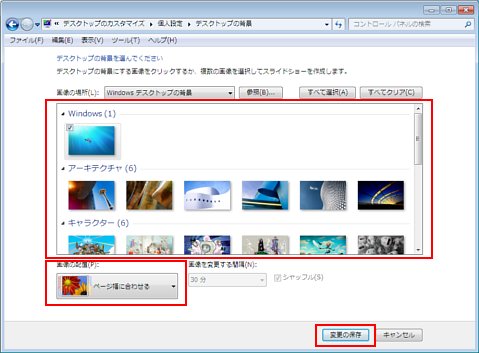
 このページの先頭へ
このページの先頭へ
背景を無地の色で設定する場合
1デスクトップ上で右クリック(タッチ操作の場合長押し)して、メニューから[個人設定]を選択します。
2 「個人設定」画面で[デスクトップの背景]をクリックします。
3以下のいずれかの手順を実行します。
<Windows Vistaの場合>
3-1「画像の場所」から[純色]を選択して、好みの色を選択し、[OK]をクリックします。
[詳細]をクリックすると、新しい色を追加することができます。
これで背景が無地の色になりました。
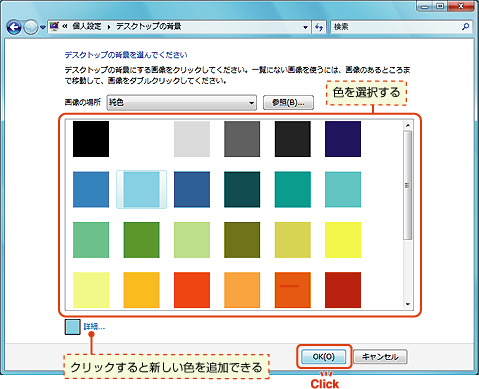
<Windows 7 / Windows 8 / Windows 8.1の場合>
3-1「画像の場所」から[単色]を選択して、好みの色を選択し、[変更の保存]をクリックします。
[その他]をクリックすると、新しい色を追加することができます。
これで背景が無地の色になりました。
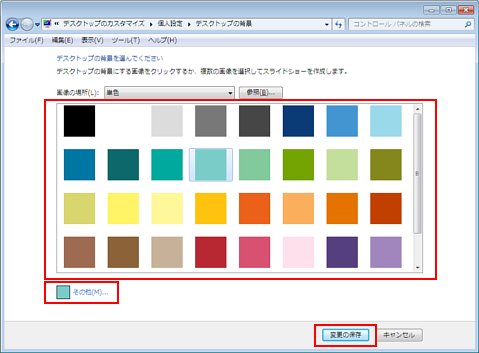
 このページの先頭へ
このページの先頭へ
スタート画面の背景の設定方法(Windows 8 / Windows 8.1)
※画面デザインは異なる場合があります。
スタート画面の背景を変更する方法は次のとおりです。
Windows 8の場合
1チャームの[設定]-[PC設定の変更]-[パーソナル設定]をクリックします。
![[パーソナル設定]をクリック](/alphascope/file/623437796f3333332b584d7270586a4655762b676c673d3d/4d4947/image_2012_09_14_1092600.jpg)
2[スタート画面]をクリックします。
![[スタート画面]をクリック](/alphascope/file/623437796f3333332b584d7270586a4655762b676c673d3d/4d4947/image_2012_09_14_1092601.jpg)
3背景の種類や色を選択します。
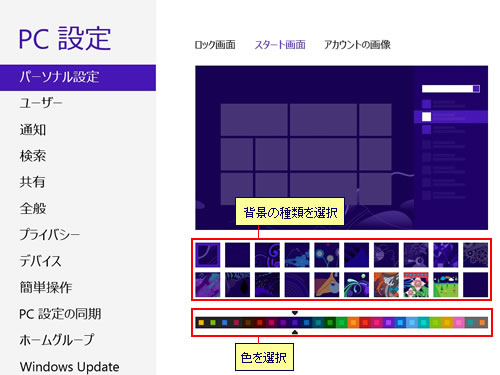
Windows 8.1の場合
1チャームの[設定]-[パーソナル設定]をクリックします。
![[パーソナル設定]をクリック](/alphascope/file/623437796f3333332b584d7270586a4655762b676c673d3d/4d4947/image_2013_09_09_1092610.jpg)
2背景の種類や色を指定します。
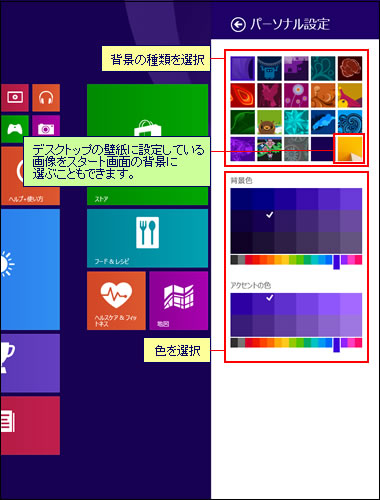
 このページの先頭へ
このページの先頭へ
